Итак, вы нашли одно из ваших сообщений от Instagram из ранее, что, к сожалению, не применяется сегодня. Возможно, контекст, в котором вы разместили, больше не действителен, или вы хотите удалить некоторые из своих предыдущих воспоминаний из своего профиля. В таких случаях имеет смысл удалить его из вашей временной шкалы. Instagram предоставляет два разных способа сделать это. Первый – это обычный вариант удаления. Кроме того, он также имеет функцию архивирования. Не только с тобой Instagram Публиковать, но эта функция архивации работает для всех ваших историй тоже. В этом руководстве мы подробно рассмотрим эту функцию и ее отличие от опции «Удалить». Итак, начнем с этого руководства. На этой ноте также проверьте 5 раз Instagram советы и функции, которые менее известны.
Особенности файла Instagram
И архивировать, и удалять одновременно скрывать ваши посты Instagram, Разница в том, что предыдущий вариант дает вам возможность восстановить публикацию по вашему желанию. Но как только вы удалили каждое сообщение, оно будет навсегда удалено из вашего профиля. По сути, функция Archive скрывает эти сообщения от вашей временной шкалы для всех.
Не имеет значения, являются ли они вашими подписчиками или нет (в случае публичных аккаунтов). Ну, вы даже не можете видеть заархивированные сообщения из своего профиля. Платформа для обмена фотографиями перенесла все эти посты в раздел Архивы. И только владелец аккаунта может получить доступ или просмотреть этот раздел. С этим, давайте посмотрим, как вы можете архивировать / отменить архивирование из самого приложения. сделано Instagram упростил управление учетными записями ниже Смотрите наше руководство для получения дополнительной информации.
Как архивировать / архивировать Instagram Публикации и рассказы
Сообщение подано в Instagram Достаточно легко Перейти непосредственно к сообщению, нажмите значок переполнения и выберите архив Однако с историями вам не нужно ничего делать. Оставайтесь на вашем графике в течение 24 часов после этого Instagram автоматически архивирует историю для вас. Не волнуйтесь, эта архивная история не открыта для просмотра. Только вы можете видеть и следовать ему после перемещения файла раздела. Instagram,
С другой стороны, отмена файла каждой публикации также довольно легко. Просто откройте пост в разделе Файл в Instagramнажмите значок переполнения и выберите Показать в профиле.

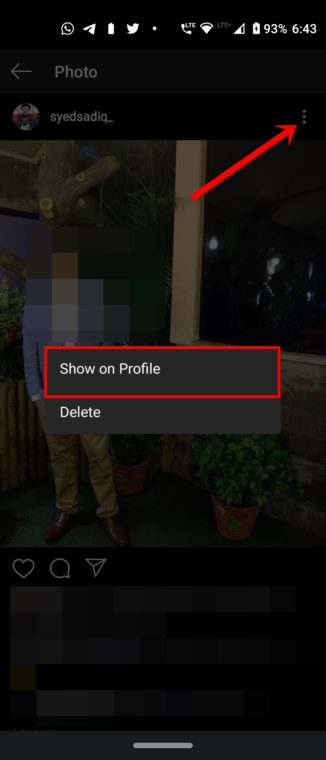
Даже изменения в слогане, расположении или удалении ваших ответов вполне возможны, в то время как сообщения все еще архивируются. Однако, если вы не хотите Instagram чтобы автоматически заархивировать свою историю, откройте ее архив нажмите значок переполнения и выберите конфигурации Теперь просто выключи Сохранить в файл Выбор. Приложение больше не сохраняет вашу историю автоматически.
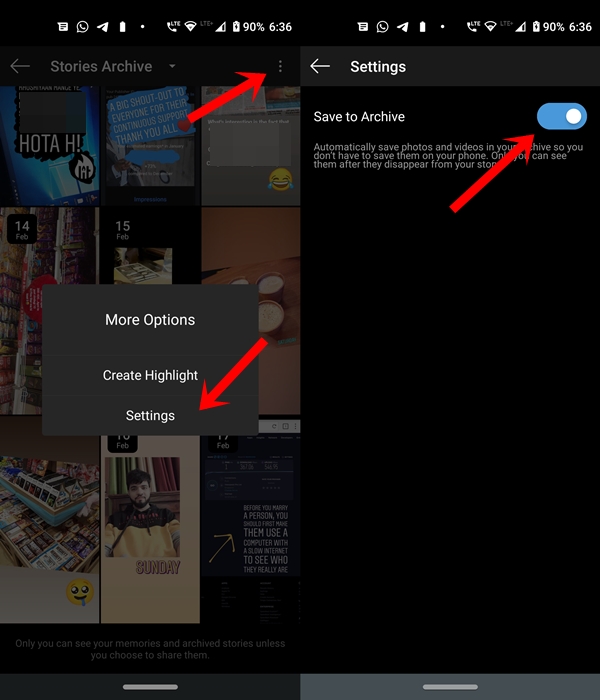
Как просматривать архивированные посты и истории
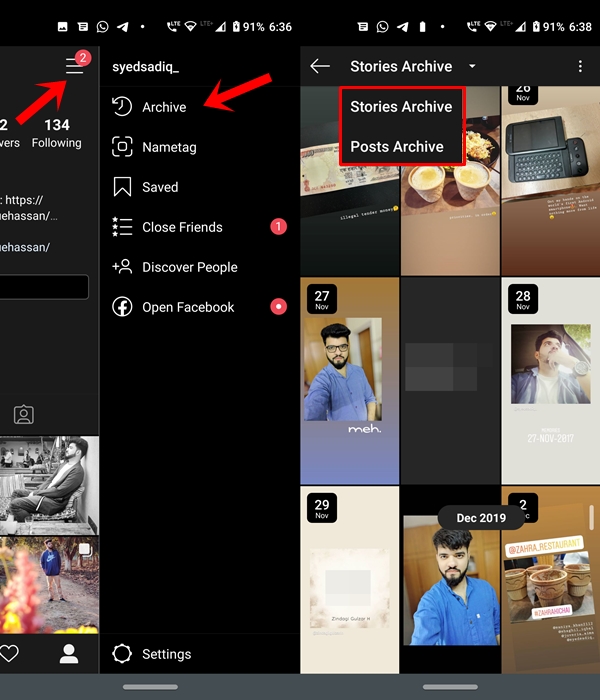
Чтобы просмотреть заархивированные сообщения, откройте свой профиль. Затем нажмите на меню бургера, расположенное в правом верхнем углу и выберите архив Затем выберите публиковать или Архив истории из меню по мере необходимости. Все сообщения, которые вы заархивировали до сих пор, будут просматриваться вместе с временной шкалой. Одним словом, функция «Архив» скрывает ваши сообщения от публичного просмотра и делает их видимыми только их законным владельцам. Однако, если вы продолжите использовать функцию «Удалить», вы навсегда удалите свою публикацию. Instagram, Нет никакого способа вернуть это.
Что происходит с Interaction при архивировании / разархивировании любой публикации
Как только вы заархивируете сообщение, все комментарии и тому подобное будут сохранены. Ну, даже текст и хэштеги будут сохранены. Вы можете увидеть это взаимодействие в любое время в разделе «Файл». Instagram, Точно так же, когда вы разархивируете любой пост, пост будет занимать то же место, что и исходная позиция. Другими словами, он будет установлен в соответствии с датой публикации, а не когда она архивируется или архивируется. Также все комментарии, лайки и подписи будут там, как и раньше.
заключение
Так что это о характеристиках файла Instagram, Как вы могли заметить, он имеет много функций по сравнению с опцией Удалить. Однако, с точки зрения конфиденциальности, удаление является лучшим вариантом. Это потому, что все знают эту часть Архива, и если вы отдадите кому-то свой телефон, они смогут легко увидеть архивную историю / сценарий. Но если он был удален, вы находитесь в гораздо более безопасной зоне.
Каково ваше мнение по этому поводу? Какие функции вы обычно используете для стирания и архивирования? Дайте нам знать в разделе комментариев ниже.

Add comment